
时间:2020-06-28 07:52:32 来源:www.win10xitong.com 作者:win10
有网友来反映说他用电脑的时候会遇到win10笔记本WiFi网络列表不显示内容的情况,就前来向小编求助,要是你的电脑技术没有达到一定的水平,可能就不能解决这个win10笔记本WiFi网络列表不显示内容的情况。万一现在身边没有人帮忙,那我们自己试着来解决吧,只需要进行以下的简单设置:1、在开始按钮上单击右键,选择【设备管理器】;2、进入设备管理器后查看是否有有问号、叹号图标的设备未安装,当然我们也可以直接下载“驱动大师”、“驱动精灵”等软件来检测无线网卡驱动是否正确安装就可以彻底解决了。刚才只是简单的概述了一下,下面才是win10笔记本WiFi网络列表不显示内容详细的完全操作手段。
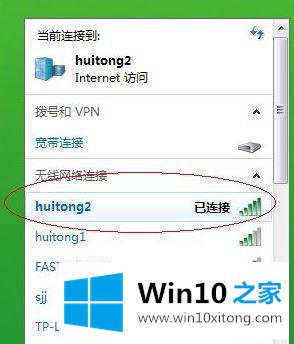
win10笔记本无线网络无线列表空的解决方法:
1、在开始按钮上单击右键,选择【设备管理器】;
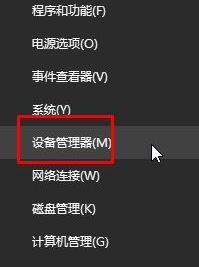
2、进入设备管理器后查看是否有有问号、叹号图标的设备未安装,当然我们也可以直接下载“驱动大师”、“驱动精灵”等软件来检测无线网卡驱动是否正确安装;
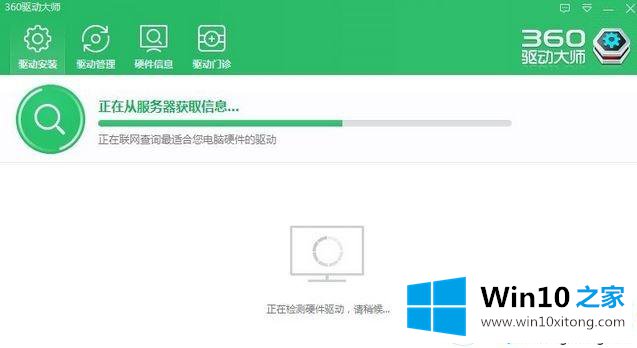
3、同时按住电脑键盘上的 Win + R 组合快捷键,打开运行操作框,然后在打开后面键入:services.msc 完成后,点击下方的“确定”打开;
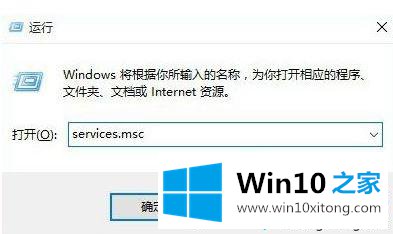
4、在右侧找到“WLAN AutoConfig”双击打开;
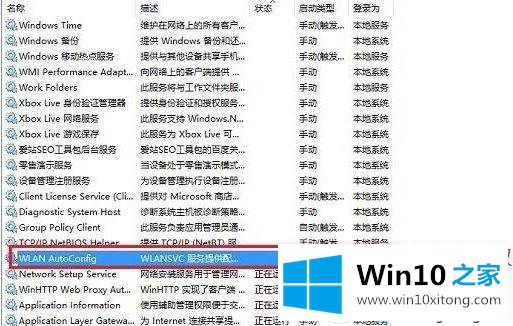
5、双击打开WLAN服务属性后,将启动类型改为“自动”,然后选择“启动”该服务,启动完成后,点击底部的“确定”保存即可;
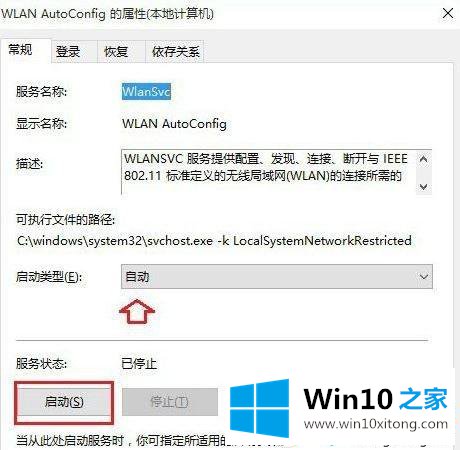
6、在笔记本机身周围或者键盘上查看是否有无线开关,如图:
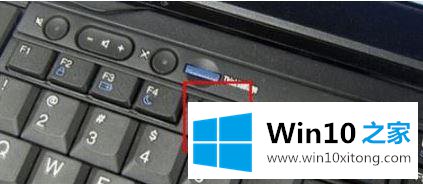
一般在机身一圈的话将开关打开即可,如果开关是在F1-F12按钮上的,则按下“FN+无线按钮”即可开启或关闭!
无线网络的重要性相信大家都知道,如果win10笔记本WiFi列表不显示无线型号是没办法连接上网的,希望本文教程对大家有所帮助。
以上内容就是讲的win10笔记本WiFi网络列表不显示内容的完全操作手段,还没有解决的网友们可以给小编留言,小编会帮助你们处理这个问题的。